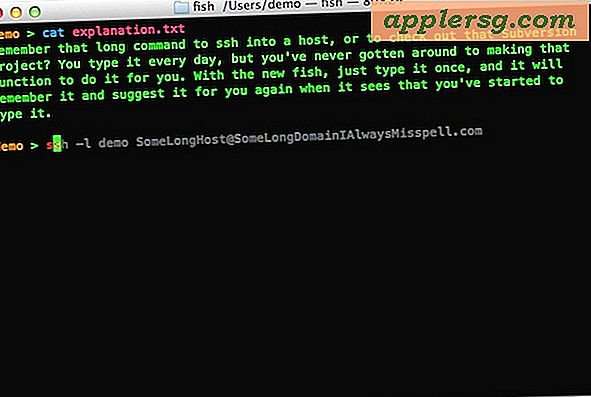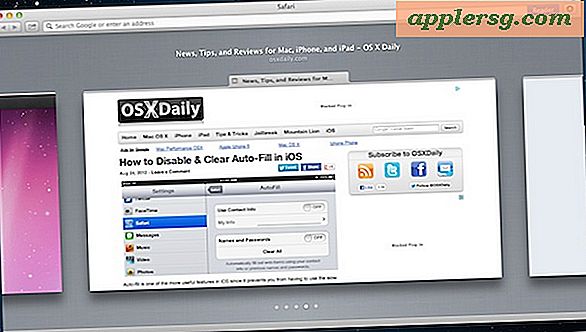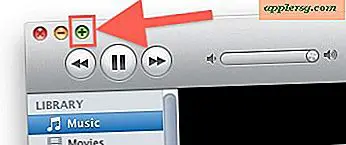Cara Menggunakan Beberapa Peramban Web Sekaligus
Selain loyalitas merek, tidak ada yang menghentikan Anda untuk menggunakan beberapa browser Web di komputer yang sama, bahkan secara bersamaan. Dengan menjalankan lebih dari satu browser, Anda dapat tetap masuk ke situs dengan banyak akun -- satu akun di setiap browser -- memeriksa cara kerja situs web Anda di browser yang berbeda, atau memanfaatkan ekstensi dan fitur setiap program. Jika Anda berkomitmen pada satu merek browser, Anda dapat menjalankan beberapa program untuk menggunakan akun yang berbeda secara bersamaan.
Jalankan Banyak Peramban
Browser Web yang terpisah tidak berinteraksi atau bertentangan satu sama lain. Jika Anda ingin menjalankan Chrome, Firefox, dan Internet Explorer secara bersamaan, Anda hanya perlu menginstal setiap browser di komputer Anda dan mengklik dua kali ikon desktop untuk masing-masing secara bergantian. Saat terbuka, beralih di antara jendela dengan bilah tugas atau pintasan "Alt-Tab". Untuk menampilkan dua jendela secara berdampingan, tekan "Windows-Left" di satu jendela dan "Windows-Right" di jendela lainnya. Selain memberikan dukungan untuk beberapa akun di satu situs, menginstal beberapa browser membantu kompatibilitas: Beberapa situs, terutama halaman lama, hanya berfungsi dengan benar di Internet Explorer. Sementara itu, video Flash biasanya memerlukan penginstalan Adobe Flash Player, tetapi Chrome dapat memutar file ini tanpa perangkat lunak tambahan apa pun. Untuk meningkatkan privasi, Anda dapat menggunakan browser terpisah untuk situs seperti Facebook atau Google yang dikenal untuk melacak aktivitas penjelajahan.
Pindah Antar Browser
Saat menggunakan browser kedua untuk privasi, ada baiknya browser di komputer Anda tidak membagikan informasi pribadi Anda satu sama lain. Namun, untuk tujuan lain, Anda mungkin ingin agar bookmark, cookie, atau riwayat Anda ditransfer. Setiap browser dapat mengimpor data ini dari browser lain. Di Firefox, tekan "Ctrl-Shift-B" dan impor data dari menu "Impor dan Cadangan". Di jendela Pengaturan Chrome, klik "Impor Bookmark dan Pengaturan". Untuk pindah ke Internet Explorer 9, 10 atau 11, tekan "Alt-F" untuk membuka menu File, pilih "Impor dan Ekspor" dan pilih "Impor dari browser lain." Proses ini mentransfer data Anda satu kali -- untuk mengakses daftar bookmark yang selalu terbarui di semua browser, coba layanan bookmark Web seperti Xmarks, Delicious, atau Google Bookmarks.
Beberapa Profil dan Sesi
Untuk menjalankan dua salinan terpisah Chrome atau Firefox sekaligus, buat akun kedua. Di Chrome, tekan "Tambahkan Pengguna Baru" di Pengaturan. Sudut kiri atas jendela menunjukkan ikon akun Anda. Klik dan pilih akun lain untuk membuka jendela kedua. Untuk menjalankan salinan kedua Firefox, tekan "Windows-R" dan jalankan perintah "firefox.exe -p -no-remote" tanpa tanda kutip untuk membuat profil baru atau beralih antar profil. Perintah "-no-remote" memungkinkan Firefox memuat profil di jendela kedua tanpa menutup salinan pertama browser. Internet Explorer tidak dapat menjalankan dua profil terpisah sekaligus, tetapi IE dapat menampilkan jendela kedua untuk menggunakan beberapa akun situs web secara bersamaan. Tekan "Alt-F" untuk membuka menu File dan klik "Sesi Baru."
Efek dari Beberapa Profil
Di Firefox dan Chrome, profil Anda berisi hampir setiap penyesuaian yang Anda lakukan pada browser. Riwayat, bookmark, ekstensi, tata letak bilah alat, cookie, dan beranda Anda semuanya terkait dengan profil Anda, jadi Anda perlu menyiapkan item ini secara terpisah di setiap profil. Di Chrome, setiap profil juga dapat memiliki akun Google sendiri. Profil tidak berisi plug-in seperti Adobe Flash, yang dipasang ke semua profil di komputer Anda. Menggunakan dua akun Windows di Internet Explorer memiliki efek yang sama seperti peralihan profil di Firefox dan Chrome, tetapi tidak ada cara untuk menjalankan dua akun secara berdampingan. Sebagai gantinya, gunakan sesi baru untuk membuka jendela kedua yang menggunakan cookie terpisah, tetapi sebaliknya berbagi data pengguna yang sama dengan jendela utama.